Hiệu ứng Dấu Trong Powerpoint là một công cụ mạnh mẽ giúp bài thuyết trình của bạn trở nên sinh động và thu hút hơn. Bài viết này sẽ hướng dẫn bạn cách sử dụng hiệu ứng dấu một cách hiệu quả, từ cơ bản đến nâng cao, giúp bạn tạo ra những slide ấn tượng và chuyên nghiệp.
Khám Phá Sức Mạnh Của Hiệu Ứng Dấu Trong Powerpoint
Hiệu ứng dấu, hay còn gọi là animation, cho phép bạn kiểm soát cách các đối tượng (text, hình ảnh, biểu đồ…) xuất hiện và biến mất trên slide. Sử dụng hiệu ứng dấu hợp lý không chỉ làm bài thuyết trình thêm phần hấp dẫn mà còn giúp người xem dễ dàng nắm bắt thông tin theo trình tự bạn mong muốn. Việc làm chủ hiệu ứng dấu trong Powerpoint là một kỹ năng cần thiết cho bất kỳ ai muốn tạo ra những bài thuyết trình chuyên nghiệp và thuyết phục.
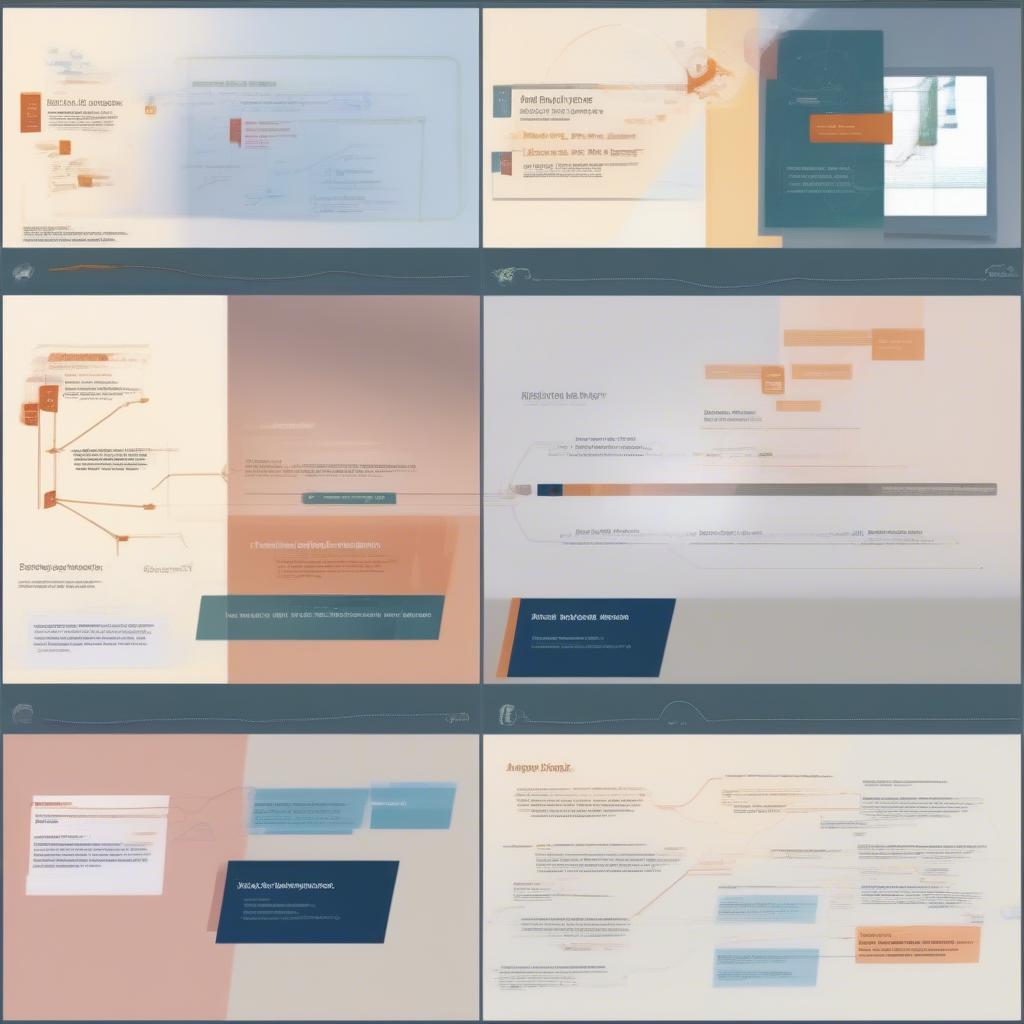 Hiệu ứng dấu cơ bản trong Powerpoint
Hiệu ứng dấu cơ bản trong Powerpoint
Các Loại Hiệu Ứng Dấu Phổ Biến
Powerpoint cung cấp rất nhiều hiệu ứng dấu khác nhau, được chia thành bốn nhóm chính: Entrance (Xuất hiện), Emphasis (Nhấn mạnh), Exit (Thoát) và Motion Paths (Đường dẫn chuyển động). Mỗi nhóm hiệu ứng lại có nhiều lựa chọn cụ thể, cho phép bạn tùy chỉnh theo ý muốn. Bạn có thể kết hợp nhiều hiệu ứng dấu khác nhau cho cùng một đối tượng để tạo ra những hiệu ứng phức tạp và độc đáo.
- Entrance: Làm cho đối tượng xuất hiện trên slide theo nhiều cách khác nhau, ví dụ như bay vào từ bên trái, mờ dần xuất hiện, phóng to từ trung tâm…
- Emphasis: Nhấn mạnh đối tượng đã có trên slide, ví dụ như thay đổi màu sắc, xoay, nhấp nháy…
- Exit: Làm cho đối tượng biến mất khỏi slide, ví dụ như bay ra ngoài, mờ dần biến mất, thu nhỏ về trung tâm…
- Motion Paths: Di chuyển đối tượng theo một đường dẫn tùy chỉnh, ví dụ như vẽ hình tròn, di chuyển theo đường zig-zag…
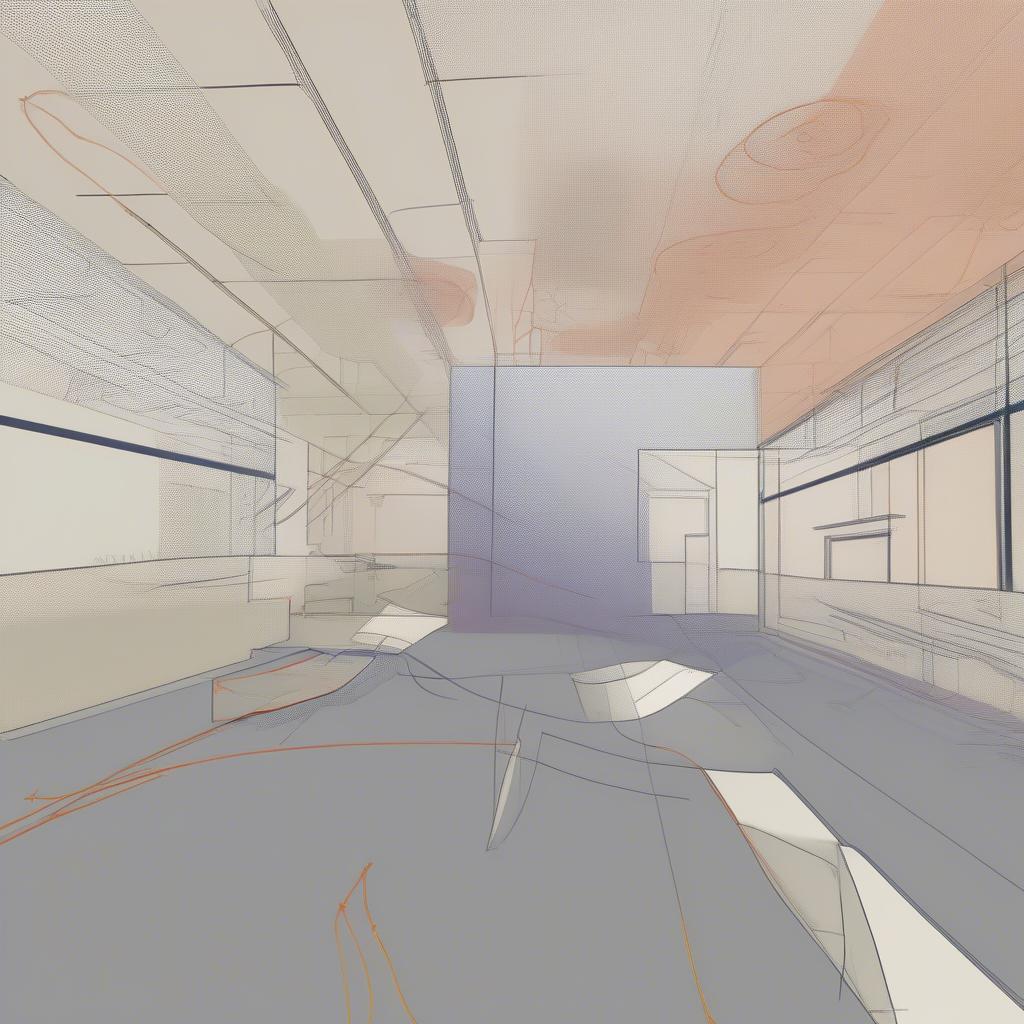 Hiệu ứng dấu nâng cao trong Powerpoint
Hiệu ứng dấu nâng cao trong Powerpoint
Hướng Dẫn Sử Dụng Hiệu Ứng Dấu
- Chọn đối tượng bạn muốn áp dụng hiệu ứng dấu.
- Mở tab Animations.
- Chọn hiệu ứng dấu từ danh sách có sẵn.
- Tùy chỉnh thời gian, thứ tự và các tùy chọn khác của hiệu ứng dấu trong phần Animation Pane.
Ví dụ, bạn muốn một đoạn text xuất hiện từ từ. Bạn có thể chọn hiệu ứng “Appear” và điều chỉnh thời gian xuất hiện để tạo hiệu ứng mờ dần. Bạn cũng có thể thêm hiệu ứng “Emphasis” sau đó để làm đoạn text nhấp nháy, thu hút sự chú ý của người xem.
ký hiệu dấu hỏi trong powerpoint
Mẹo Sử Dụng Hiệu Ứng Dấu Hiệu Quả
- Ít hơn là nhiều: Không nên lạm dụng hiệu ứng dấu. Quá nhiều hiệu ứng có thể gây rối mắt và làm người xem mất tập trung.
- Đồng nhất: Sử dụng hiệu ứng dấu một cách nhất quán trong suốt bài thuyết trình để tạo sự chuyên nghiệp.
- Phù hợp với nội dung: Chọn hiệu ứng dấu phù hợp với nội dung của slide. Ví dụ, hiệu ứng “Fly In” có thể phù hợp với hình ảnh máy bay, nhưng không phù hợp với biểu đồ doanh thu.
- Kiểm tra trước khi trình chiếu: Luôn kiểm tra lại hiệu ứng dấu trước khi trình chiếu để đảm bảo mọi thứ hoạt động đúng như ý muốn. kí hiệu dấu bàn tay trong word
Kết Luận
Hiệu ứng dấu trong Powerpoint là một công cụ hữu ích giúp bài thuyết trình của bạn trở nên sinh động và thu hút hơn. Hy vọng bài viết này đã cung cấp cho bạn những kiến thức cần thiết để sử dụng hiệu ứng dấu một cách hiệu quả. Hãy thực hành và khám phá thêm nhiều hiệu ứng dấu khác nhau để tạo ra những bài thuyết trình ấn tượng và chuyên nghiệp.
FAQ
- Làm thế nào để thêm hiệu ứng âm thanh vào hiệu ứng dấu?
- Tôi có thể sao chép hiệu ứng dấu từ slide này sang slide khác không?
- Làm thế nào để xóa hiệu ứng dấu khỏi đối tượng?
- Tôi có thể điều chỉnh tốc độ của hiệu ứng dấu không?
- Làm thế nào để xem trước hiệu ứng dấu?
- Có thể áp dụng hiệu ứng dấu cho nhiều đối tượng cùng lúc không?
- Tôi có thể tạo hiệu ứng dấu tùy chỉnh không? ký hiệu dấu tích png
Mô tả các tình huống thường gặp câu hỏi.
Người dùng thường gặp khó khăn trong việc kết hợp nhiều hiệu ứng dấu, điều chỉnh thời gian và thứ tự xuất hiện của các hiệu ứng, cũng như lựa chọn hiệu ứng phù hợp với nội dung slide. yet là dấu hiệu nhận biết của thì nào
Gợi ý các câu hỏi khác, bài viết khác có trong web.
Bạn có thể tìm hiểu thêm về cách chèn video, âm thanh, và các đối tượng khác vào Powerpoint trên website của chúng tôi.